
ہماری سائٹ پر مستقل فلیش ڈرائیو (مثال کے طور پر ، ونڈوز انسٹال کرنے کے لئے) سے بوٹ ایبل فلیش ڈرائیو بنانے کے طریقے کے بارے میں بہت ساری ہدایات ہیں۔ لیکن اگر آپ کو فلیش ڈرائیو کو اس کی سابقہ حالت میں واپس کرنے کی ضرورت ہو تو کیا ہوگا؟ ہم آج اس سوال کا جواب دینے کی کوشش کریں گے۔
عام طور پر فلیش ڈرائیو لوٹائیں
نوٹ کرنے والی پہلی چیز یہ ہے کہ بینل فارمیٹنگ کافی نہیں ہوگی۔ حقیقت یہ ہے کہ بوٹ سیکٹر میں فلیش ڈرائیو کی تبدیلی کے دوران جو صارف کے لئے ناقابل رسائی ہے ، ایک خصوصی خدمت فائل لکھی گئی ہے جسے روایتی طریقوں سے مٹایا نہیں جاسکتا۔ یہ فائل سسٹم کو فلیش ڈرائیو کے اصل سائز کو نہیں پہچاننے پر مجبور کرتی ہے ، لیکن اس سسٹم کی شبیہہ نے قبضہ کیا ہے: مثال کے طور پر ، صرف 16 جی بی (اصل صلاحیت) کا صرف 4 جی بی (ونڈوز 7 تصویر)۔ اس کے نتیجے میں ، آپ صرف ان 4 گیگا بائٹس کو فارمیٹ کرسکتے ہیں ، جو ، یقینا of موزوں نہیں ہیں۔
اس مسئلے کے کئی حل ہیں۔ سب سے پہلے ڈرائیو لے آؤٹ کے ساتھ کام کرنے کے لئے ڈیزائن کردہ خصوصی سافٹ ویئر استعمال کرنا ہے۔ دوسرا بلٹ میں ونڈوز ٹولز استعمال کرنا ہے۔ ہر آپشن اپنے طریقے سے اچھا ہے ، تو آئیے ان پر نظر ڈالیں۔
دھیان دو! ذیل میں بیان کردہ ہر ایک طریق کار میں فلیش ڈرائیو کو فارمیٹ کرنا شامل ہے ، جو اس پر موجود تمام کوائف کو حذف کردے گا!
طریقہ 1: HP USB ڈسک اسٹوریج فارمیٹ ٹول
فلیش ڈرائیوز کو صحت مند حالت میں واپس کرنے کے لئے بنایا گیا ایک چھوٹا پروگرام۔ اس سے ہمیں آج کے مسئلے کو حل کرنے میں مدد ملے گی۔
- اپنی USB فلیش ڈرائیو کو کمپیوٹر سے مربوط کریں ، پھر پروگرام چلائیں۔ سب سے پہلے تو اس شے پر توجہ دیں "ڈیوائس".

اس میں ، آپ کو اس سے پہلے منسلک USB فلیش ڈرائیو کو منتخب کرنے کی ضرورت ہے۔
- اگلا مینو ہے "فائل سسٹم". اس میں ، آپ کو فائل سسٹم منتخب کرنے کی ضرورت ہے جس میں ڈرائیو فارمیٹ کی جائے گی۔

اگر آپ کسی انتخاب سے ہچکچاتے ہیں تو ، نیچے مضمون آپ کی خدمت میں ہے۔
مزید پڑھیں: کون سا فائل سسٹم منتخب کرنا ہے؟
- آئٹم "حجم لیبل" کوئی تبدیلی نہیں کی جاسکتی ہے - یہ فلیش ڈرائیو کے نام پر ایک تبدیلی ہے۔
- آپشن چیک کریں "فوری شکل": اس سے پہلے اوقات میں وقت کی بچت ہوگی اور دوسری بات یہ کہ فارمیٹنگ میں دشواریوں کے امکان کو کم سے کم کردے گی۔
- دوبارہ ترتیبات چیک کریں۔ اس بات کو یقینی بنانے کے بعد کہ آپ نے منتخب کیا ہے ، بٹن دبائیں "فارمیٹ ڈسک".

فارمیٹنگ کا عمل شروع ہوتا ہے۔ اس میں تقریبا 25 25-40 منٹ لگیں گے ، لہذا صبر کریں۔
- طریقہ کار کے اختتام پر ، پروگرام بند کریں اور ڈرائیو کو چیک کریں - اسے اپنی معمول کی طرف لوٹنا چاہئے۔

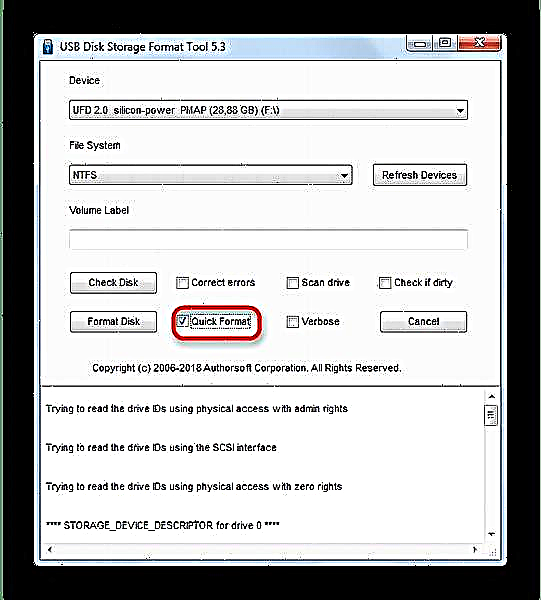
سادہ اور قابل اعتماد ، تاہم ، کچھ فلیش ڈرائیوز ، خاص طور پر دوسرے درجے کے مینوفیکچررز ، کو HP USB ڈسک اسٹوریج فارمیٹ ٹول میں تسلیم نہیں کیا جاسکتا ہے۔ اس صورت میں ، ایک مختلف طریقہ استعمال کریں۔
طریقہ نمبر 2: روفس
سپر مقبول روفس افادیت بنیادی طور پر بوٹ ایبل میڈیا بنانے کے لئے استعمال ہوتی ہے ، لیکن یہ فلیش ڈرائیو کو اپنی معمول کی حالت میں واپس کرنے کے قابل بھی ہے۔
- پروگرام شروع کرنے کے بعد ، سب سے پہلے ، مینو کا مطالعہ کریں "ڈیوائس" - وہاں آپ کو اپنی فلیش ڈرائیو منتخب کرنے کی ضرورت ہے۔

فہرست میں "پارٹیشن اسکیم اور سسٹم انٹرفیس کی قسم" کسی بھی چیز کو تبدیل کرنے کی ضرورت نہیں ہے۔
- پیراگراف میں فائل سسٹم آپ کو دستیاب تین میں سے ایک کو منتخب کرنے کی ضرورت ہے - عمل کو تیز کرنے کے لئے ، آپ منتخب کرسکتے ہیں این ٹی ایف ایس.

کلسٹر کا سائز بھی بطور ڈیفالٹ رہ جاتا ہے۔ - آپشن حجم لیبل آپ اسے بغیر کسی تبدیلی کے چھوڑ سکتے ہیں یا فلیش ڈرائیو کا نام تبدیل کر سکتے ہیں (صرف انگریزی حرف تعاون یافتہ ہیں)
- سب سے اہم مرحلہ خاص اختیارات کو نشان زد کرنا ہے۔ لہذا ، آپ کو اسکرین شاٹ میں دکھائے جانے کے مطابق ہی ملنا چاہئے۔

اشیا "فوری فارمیٹنگ" اور "جدید لیبل اور ڈیوائس آئیکن بنائیں" کے طور پر نشان لگا دیا جانا چاہئے "خراب بلاکس کی جانچ پڑتال کریں" اور "بوٹ ڈسک بنائیں" - نہیں!
- دوبارہ ترتیبات کو چیک کریں ، اور پھر پر کلک کرکے عمل کا آغاز کریں "شروع".
- عام حالت کی بحالی کے بعد ، USB فلیش ڈرائیو کو کمپیوٹر سے کچھ سیکنڈ کے لئے منقطع کریں ، پھر اسے دوبارہ پلگ ان کریں - اسے باقاعدہ ڈرائیو کے طور پر پہچانا جانا چاہئے۔


جیسا کہ HP یوایسبی ڈسک اسٹوریج فارمیٹ ٹول کی طرح ، روفس میں ، چینی مینوفیکچررز کی جانب سے سستے فلیش ڈرائیوز کو تسلیم نہیں کیا جاسکتا ہے۔ ایسی پریشانی کا سامنا کرنا پڑتا ہے ، ذیل کے طریقہ کار پر آگے بڑھیں۔
طریقہ 3: سسٹم ڈسک پارٹ کی افادیت
کمانڈ لائن استعمال کرکے فلیش ڈرائیو کی شکل دینے کے بارے میں ہمارے مضمون میں ، آپ کنسول یوٹیلیٹی ڈسک پارٹ کے استعمال کے بارے میں جان سکتے ہیں۔ اس میں بلٹ ان فارمیٹر سے زیادہ فعالیت ہے۔ اس کی صلاحیتوں میں وہ بھی ہیں جو ہمارے آج کے کام کی تکمیل کے لئے کارآمد ہوں گی۔
- کنسول کو بطور ایڈمنسٹریٹر چلائیں اور افادیت کو کال کریں
ڈسک پارٹمناسب کمانڈ داخل کرکے اور کلک کرکے داخل کریں. - کمانڈ درج کریں
فہرست ڈسک. - یہاں انتہائی درستگی کی ضرورت ہے۔ ڈسک کے حجم کے مطابق ، آپ کو ضروری ڈرائیو کا انتخاب کرنا چاہئے۔ مزید جوڑ توڑ کے ل it اسے منتخب کرنے کے ل the ، لائن میں لکھیں
ڈسک کو منتخب کریں، اور آخر کار ، کسی جگہ کے بعد ، اس نمبر کو شامل کریں جس کے تحت آپ کی فلیش ڈرائیو فہرست میں ہے۔ - کمانڈ درج کریں
صاف- اس سے ڈرائیو مکمل طور پر ختم ہوجائے گی ، بشمول پارٹیشن لے آؤٹ کو حذف کرنا۔ - اگلا مرحلہ ٹائپ اور درج کرنا ہے
تقسیم پرائمری بنائیں: یہ آپ کی فلیش ڈرائیو پر صحیح مارک اپ کو دوبارہ تیار کرے گا۔ - اگلا ، تخلیق کردہ حجم کو بطور فعال - نشان لکھیں
فعالاور کلک کریں داخل کریں ان پٹ کے لئے - اگلا مرحلہ فارمیٹنگ ہے۔ عمل شروع کرنے کے لئے ، کمانڈ درج کریں
فارمیٹ fs = ntfs quick(مین کمانڈ ڈرائیو ، کلید کو فارمیٹ کرتا ہے "NTFs" مناسب فائل سسٹم انسٹال کرتا ہے ، اور "جلدی" - تیز رفتار فارمیٹنگ کی قسم)۔ - کامیاب فارمیٹنگ کے بعد لکھیں
تفویض کریں- یہ ایک حجم نام تفویض کرنے کے لئے کیا جانا چاہئے.
ہیرا پھیری کے خاتمے کے بعد کسی بھی وقت اسے تبدیل کیا جاسکتا ہے۔
مزید پڑھیں: فلیش ڈرائیو کا نام تبدیل کرنے کے 5 طریقے
- عمل کو صحیح طریقے سے مکمل کرنے کے لئے ، درج کریں
باہر نکلیںاور کمانڈ لائن بند کریں۔ اگر آپ نے سب کچھ صحیح طریقے سے کیا تو ، آپ کی فلیش ڈرائیو کام کرنے کی حالت میں واپس آئے گی۔








اس کی بوجھل پن کے باوجود ، یہ طریقہ زیادہ تر معاملات میں قریب قریب ایک سو فیصد مثبت نتائج کی ضمانت کے ساتھ اچھا ہے۔
مندرجہ بالا طریقے آخری صارف کے ل most سب سے آسان ہیں۔ اگر آپ متبادل جانتے ہیں تو ، براہ کرم ان کو تبصروں میں شیئر کریں۔


















